1. Python 操作pdf(pdfplumber读取PDF写入Excel
1.1 安装pdfplumber模块库
安装pdfplumber:
pip install pdfplumber
pdfplumber.PDF类
pdfplumber.PDF类表示单个PDF ,并具有两个主要属性:
| 属性 | 说明 |
|---|---|
| pdf.metadata | 从PDF的Info中获取元数据键/值对字典。通常包括"CreationDate,“ModDater","Producer"等 |
| pdf.pages | 返回一个包含pdfplumber. Page实例的列表,每一一个实例代表PDF每一页的信息 |
pdfplumber.Page类
pdfplumber.Page类常用属性
| 属性page_ number | 说明 |
|---|---|
| .page_ number | 顺序页码,从1第一页开始,从第二页开始2 ,依此类推 |
| .width | 页面的宽度 |
| .height | 页面的高度 |
| .objects/ . chars/ .lines/ .rects/ . curves/ .figures/ . images | 这些属性中的每一个都是一 个列表, 每个列表包含一个字典 ,用于嵌入页面上的每个此类对象,有关详细信息,请参阅下面的“对象”。 |
常用方法:
| 方法名 | 说明 |
|---|---|
| .extract_ text( ) | 用来提页面中的文本,将页面的所有字符对象整理为的那个字符串 |
| .extract_ words( ) | 返回的是所有的单词及其相关信息 |
| . extract_ tables() | 提取页面的表格 |
| .to_ _image() | 用于可视化调试时,返回Pagelmage类的一个实例 |
| .close() | 默认情况下, Page对象缓存其布局和对象信息,以避免重新处理它, 但是在解析大型PDF时,这些缓存的属性可能需要大量内存。您可以使用此方法刷新缓存并释放内存。 |
1.2 常用操作
PDF是Portable Document Format的缩写,这类文件通常使用.pdf作为其扩展名。在日常开发工作中,最容易遇到的就是从PDF中读取文本内容以及用已有的内容生成PDF文档这两个任务。
- 1.读取pdf文档信息
- 2.输出总页数
- 3.读取第一页宽度、高度等信息
- 4.读取文本第一页
加载pdf:
- pdfplumber.open( "路径/文件名. pdf".pas sword="test "laparams={ "line_ _overlap'”0.7 })
- password : 要加载受密码保护的PDF ,请传递password关键字参数
- laparams :要将布局分析参数设置为pdfminer. six的布局引擎,请传递laparams关键字参数
1.2.1 Python读取pdf文件案例
pdf文件如下:
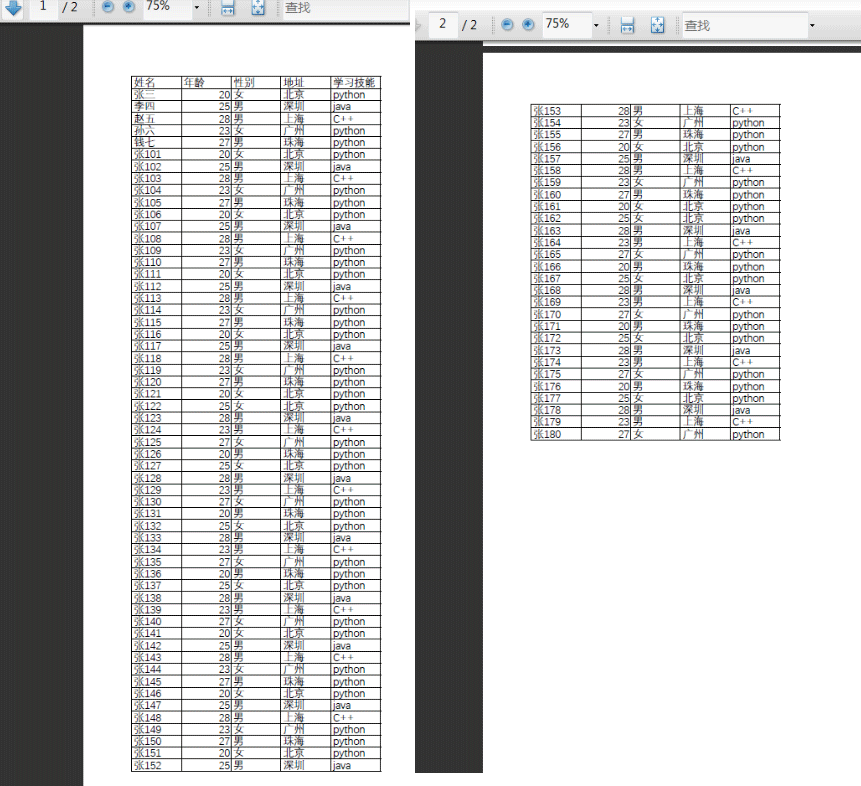
1.2.2 Python读取pdf文件代码
import pdfplumber
# 加载pdf
path = "C:/Users/Administrator/Desktop/test08/test11 - 多页.pdf"
with pdfplumber.open(path) as pdf:
print(pdf)
print(type(pdf))
# 读取pdf文档信息
print("pdf文档信息:", pdf.metadata)
# 输出总页数
print("pdf文档总页数:", len(pdf.pages))
# 1.读取第一页宽度、高度等信息
first_page = pdf.pages[0] # pdfplumber.Page对象第一页
# 查看页码
print('pdf页码:', first_page.page_number)
# 查看页宽
print('pdf页宽:', first_page.width)
# 查看页高
print('pdf页高:', first_page.height)
# 2.读取文本第一页
first_page = pdf.pages[0] # pdfplumber.Page对象第一页
text = first_page.extract_text()
print(text)执行结果:
"D:\Program Files1\Python\python.exe" D:/Pycharm-work/pythonTest/打卡/0811读取pdf.py
<pdfplumber.pdf.PDF object at 0x0000000002846278>
<class 'pdfplumber.pdf.PDF'>
pdf文档信息: {'Author': '', 'Comments': '', 'Company': '', 'CreationDate': "D:20220812102327 02'23'", 'Creator': 'WPS 表格', 'Keywords': '', 'ModDate': "D:20220812102327 02'23'", 'Producer': '', 'SourceModified': "D:20220812102327 02'23'", 'Subject': '', 'Title': '', 'Trapped': 'False'}
pdf文档总页数: 2
pdf页码: 1
pdf页宽: 595.25
pdf页高: 841.85
姓名 年龄 性别 地址 学习技能
张三 20 女 北京 python
李四 25 男 深圳 java
赵五 28 男 上海 C
孙六 23 女 广州 python
钱七 27 男 珠海 python
张101 20 女 北京 python
.......
.......
张150 27 男 珠海 python
张151 20 女 北京 python
张152 25 男 深圳 javaProcess finished with exit code 0
1.2.3 Python读取pdf文件存入Excel代码
import pdfplumber
import xlwt
# 加载pdf
path = "C:/Users/Administrator/Desktop/test08/test11 - 多页.pdf"
with pdfplumber.open(path) as pdf:
page_1 = pdf.pages[0] # pdf第一页
table_1 = page_1.extract_table() # 读取表格数据
print(table_1)
# 1.创建Excel对象
workbook = xlwt.Workbook(encoding='utf8')
# 2.新建sheet表
worksheet = workbook.add_sheet('Sheet1')
# 3.自定义列名
clo1 = table_1[0]
# 4.将列表元组clo1写入sheet表单中的第一行
for i in range(0, len(clo1)):
worksheet.write(0, i, clo1[i])
# 5.将数据写进sheet表单中
for i in range(0, len(table_1[1:])):
data = table_1[1:][i]
for j in range(0, len(clo1)):
worksheet.write(i 1, j, data[j])
# 保存Excel文件分两种
workbook.save('test88.xls')执行结果:
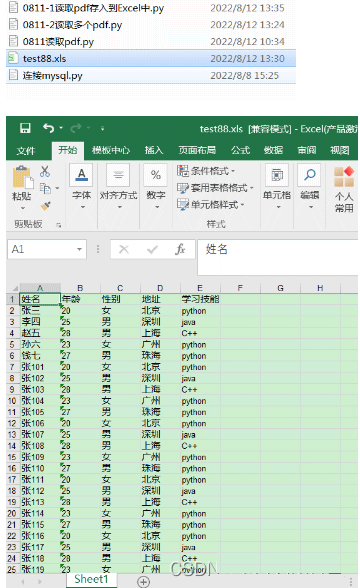
到此这篇关于Python 操作pdf pdfplumber读取PDF写入Excel的文章就介绍到这了,更多相关Python 操作pdf内容请搜索Devmax以前的文章或继续浏览下面的相关文章希望大家以后多多支持Devmax!